Er zijn verschillende commando's van de GNU-Coreutils die de Linux-werkomgeving praktisch maken tot wat het is. Sommige die je misschien kent, zijn: cp, mv, rm, CD, enz. Dit zijn allemaal fundamentele commando's die minimale eisen stellen aan de gebruikers. Een zo'n commando is: echo.
Gebruik van echo-opdrachten in Linux
De echo commando doet wat het betekent, dat is iets terug echoen. Je geeft het input, en het gooit dat meteen naar je terug. Maar deze eenvoudige functionaliteit kan worden verdraaid om nog meer slimme dingen te doen. Laten we eens kijken naar de verschillende mogelijke toepassingen ervan.
1. Tekst weergeven
De eerste en meest voor de hand liggende, een regel tekst tonen die u eraan geeft als invoer. Het eenvoudigste voorbeeld zou zijn:
echo Dus zo werkt echo
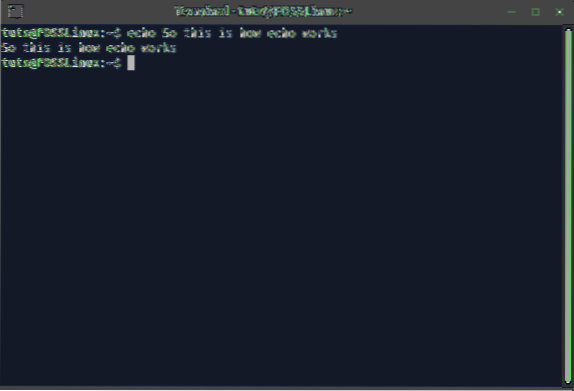
Zoals je kunt zien aan het resultaat, geeft het alleen de invoer met rechtsback. Nou, dit is eenvoudig genoeg, maar in sommige gevallen, echo raakt verward met leestekens. U kunt een demo zien in de onderstaande schermafbeelding.

Om dit op te lossen, kunnen we dubbele of enkele aanhalingstekens gebruiken (zorg ervoor dat u niet in de war raakt) echo door een enkel/dubbel aanhalingsteken toe te voegen voordat de verklaring eindigt).
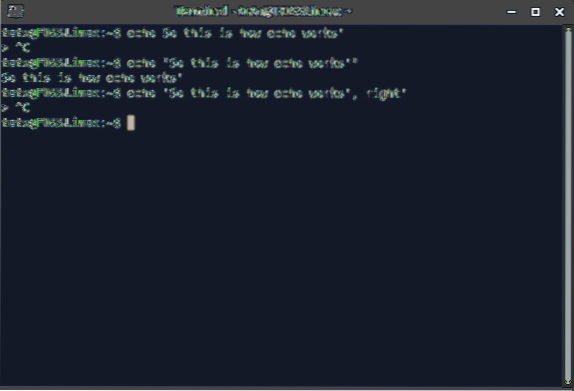
Zoals u kunt zien, wordt het probleem opgelost, maar als u een aanhalingsteken invoert dat u hebt gebruikt om de verklaring te beginnen voordat deze eindigt, echo zal het niet begrijpen.
2. Bestanden maken, met inhoud
U kunt tekstbestanden met inhoud maken met een enkele opdracht met echo. Het is een eenvoudige en intuïtieve opdracht die deze syntaxis volgt:
echo "[Tekst om toe te voegen aan het bestand]" > [Bestandsnaam]
Zorg ervoor dat je niet in de war raakt met de symbolen hierboven. Zie de onderstaande schermafbeelding ter verduidelijking.
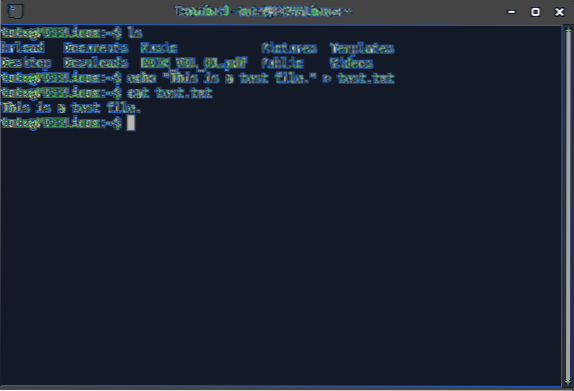
3. Tekst aan bestanden toevoegen
Nu kunnen we ook tekst toevoegen aan reeds bestaande bestanden. Dit is weer een eenvoudige opdracht die een vergelijkbare syntaxis volgt:
echo "[Tekst die moet worden toegevoegd]" > [Bestandsnaam]
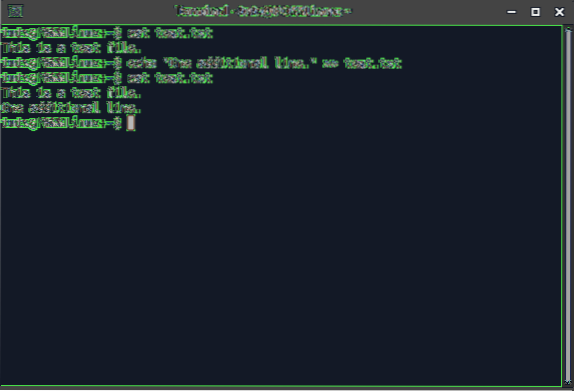
4. Bestanden weergeven
echo kan worden gebruikt als alternatief voor ls. Hoewel het niet erg handig lijkt, is het dat eigenlijk wel, omdat het gebruik van patronen veel comfortabeler wordt tijdens het gebruik echo om bestanden weer te geven. In de eenvoudigste vorm ziet de opdracht er als volgt uit:
echo *
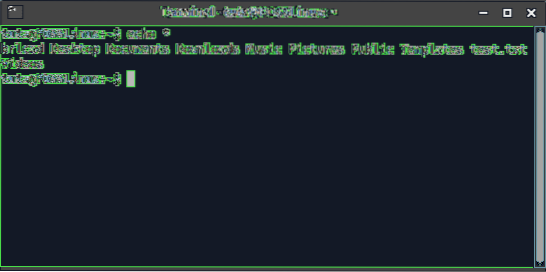
Sorteren wordt nu eenvoudiger omdat je het patroon tussen sterretjes kunt specificeren, en dat is het dan. Ik wil bijvoorbeeld alle bestanden weergeven met het woord 'test' in de naam. De echo versie van de opdracht ziet er als volgt uit:
echo *test*
Terwijl de ls versie is iets gecompliceerder en roept meer vragen op:
ls | grep-test
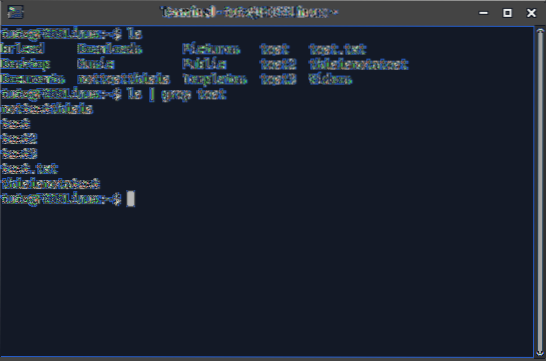
Hoewel, ja, de kleurcodering en markering van ls maak de ervaring beter.
5. Werken met variabelen
U kunt variabelen declareren en gebruiken met de op een Linux-opdrachtregelsessie. Een variabele kan op de volgende manier worden ingesteld:
[Naam variabele]="[Waarde variabele]"
Nu is deze variabele toegankelijk met het echo-commando. Het echo-commando gebruikt een '$'-teken voor de variabelenaam om in het commando te herkennen dat het inderdaad een variabele is.
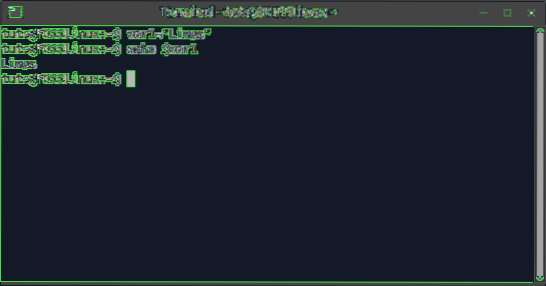
6. Tekst opmaken
Verschillende backslash-escape-tekens worden door het echo-commando gebruikt om tekst op te maken die moet worden afgedrukt. Er zijn verschillende opmaakmethoden, die de echte essentie zijn van de echo opdracht. Er is echter één cruciale factor dat de -e vlag moet worden gebruikt wanneer u de backslash-tekens wilt inschakelen.
We hebben een aantal van de meest bruikbare karakters hieronder op een rijtje gezet:
Nieuwe regel (\n)
Het teken van de nieuwe regel duwt de tekst erna naar de volgende regel. Voorbeeld syntaxis:
echo -e "Dit is regel één, \nen dit is regel twee."
De uitvoer ziet er als volgt uit:
Tabblad (\t)
Dit voegt een opening ter grootte van een tabteken toe waar het is toegevoegd. Hier is een voorbeeldsyntaxis:
echo -e "Hier komt een tabblad \tspatie."
Uitgang:
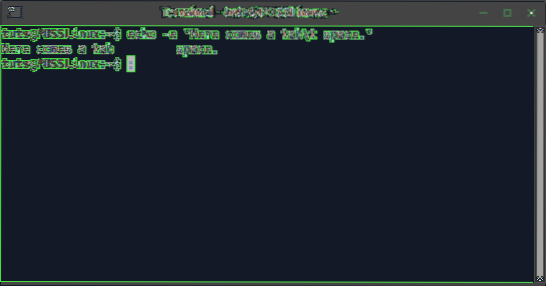
Verticaal tabblad (\v)
De verticale tab duwt de tekst erna naar de volgende regel, maar de startpositie van de tekst in de volgende regel is precies na het laatste teken op de vorige regel.
echo -e "Dit is verticale \vtab."
Uit dit voorbeeld wordt het duidelijker:
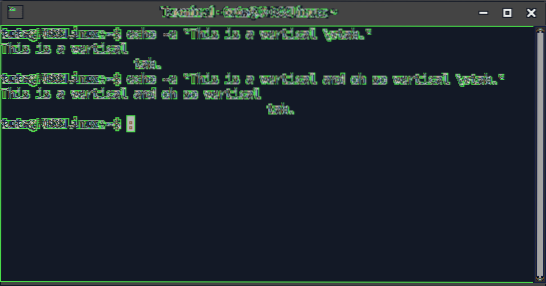
Backspace (\b)
Het backspace-teken vervangt het teken ervoor door de tekens erna (net als een backspace). Voorbeeld syntaxis:
echo -e "Volledige tekst. Abrupt eindigend\btext"
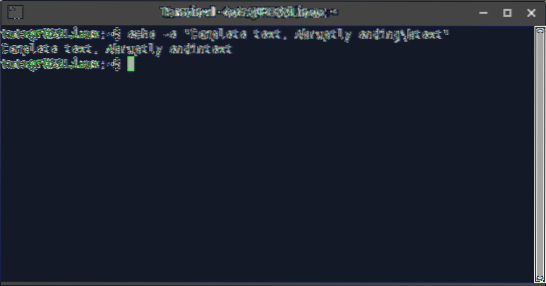
Koetsretour (\r)
De regelterugloop wordt gebruikt om het startpunt van de uitvoertekst te wijzigen. Bijvoorbeeld:
echo -e "Al deze tekst doet er niet toe.\rDit wordt weergegeven."
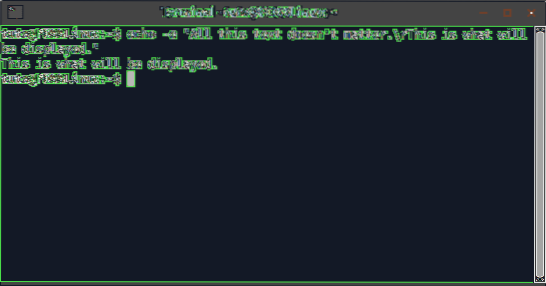
Verlaat verdere uitvoer (\c)
Dit is de antithese van het vorige punt. Dit teken stopt de uitvoer van gegevens, waar deze ook is geplaatst. Voorbeeld:
echo -e "Dit wordt afgedrukt. \cDit alles wordt niet weergegeven."
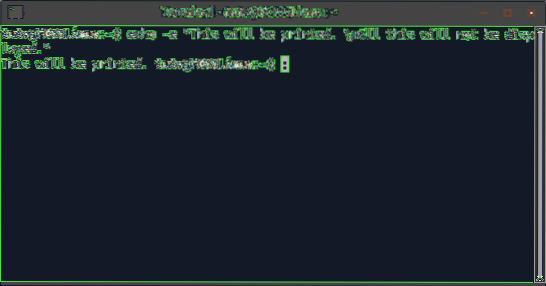
Waarschuwing (\a)
Dit is het meest interessante karakter, omdat het een geluid uitstraalt in plaats van tekstopmaak. Dit is best handig als je een script schrijft voor iets belangrijks dat je ergens van op de hoogte moet stellen. Voorbeeld syntaxis:
echo -e "Hier komt de bel \a"
OPMERKING: U moet ervoor zorgen dat geluidsuitvoer is ingeschakeld in de instellingen van uw opdrachtregeltoepassing om het uitvoergeluid van deze opdracht te ontvangen.
7. Opdrachten integreren
Dit is een belangrijk punt dat u de uitvoer van andere opdrachten kunt weergeven met behulp van echo. Het verschil is dat je het commando tussen haakjes moet zetten zodat echo weet dat het een extern commando is. De syntaxis ziet er als volgt uit:
echo $([Commando])
Voorbeeld:
echo $(ls -a)
Het verschil tussen de werkelijke uitvoer en de uitvoer van de echo is vrij duidelijk.
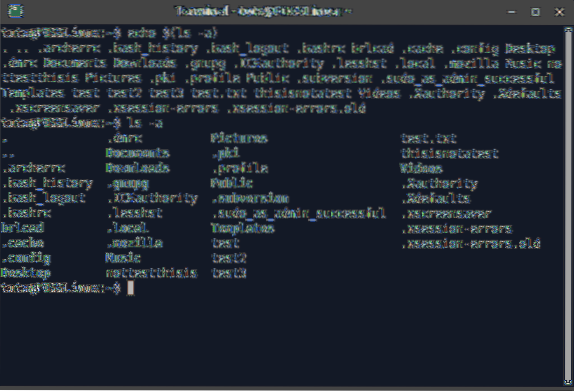
Conclusie
Terwijl aan de oppervlakte, echo lijkt geen gunstig programma; het is een uitstekende functie voor programmeurs die echte gebruiksprogramma's schrijven. Als je een gelijkenis met Python kunt trekken, in de interpreter, de afdrukken functie is niet erg handig. Maar als je een heel programma in een bestand schrijft, is het een van de meest waardevolle functies. We hopen dat je een goede leerervaring hebt gehad.
 Phenquestions
Phenquestions



